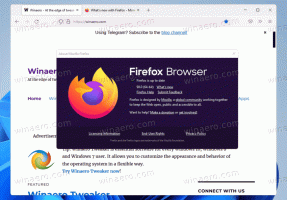Maak een Remote Desktop Shortcut voor pc in Windows 10
In dit artikel zullen we zien hoe u een snelkoppeling kunt maken om verbinding te maken met een pc met het Remote Desktop-protocol in Windows 10. Hierdoor kunt u sneller verbindingen maken met de doelcomputer via het Remote Desktop-protocol.

Voordat we verder gaan, volgen hier enkele details over: hoe RDP werkt. Terwijl elke editie van Windows 10 kan fungeren als Remote Desktop Client, om een externe sessie te hosten, moet u Windows 10 Pro of Enterprise gebruiken. U kunt verbinding maken met een Windows 10 Remote Desktop-host vanaf een andere pc met Windows 10, of vanaf een eerdere Windows-versie zoals Windows 7 of Windows 8 of Linux. Windows 10 wordt standaard geleverd met zowel client- als serversoftware, dus u hoeft geen extra software te installeren.
Advertentie
Schakel allereerst Remote Desktop in op de doel-pc zoals hier beschreven:
Hoe Remote Desktop (RDP) in Windows 10 in te schakelen?
mstsc.exe
is de ingebouwde clientsoftware waarmee u verbinding kunt maken met een computer via Remote Desktop Protocol (RDP). Het is een speciaal netwerkprotocol waarmee een gebruiker een verbinding tussen twee computers tot stand kan brengen en toegang kan krijgen tot het bureaublad van een externe host. De lokale computer wordt vaak de "client" genoemd. Als u Windows gebruikt, gebruikt u in de meeste gevallen mstsc.exe om verbinding te maken met een andere computer met RDP.In het vorige artikel heb ik de opdrachtregelopties van mstsc.exe behandeld die u kunt toepassen in het dialoogvenster Uitvoeren. Zien
Extern bureaublad (mstsc.exe) Commandoregelargumenten
Er is een speciale /v-optie waarmee het externe pc-adres of de naam ervan kan worden opgegeven.
/v: - Specificeert de externe pc waarmee u verbinding wilt maken.
U kunt deze optie gebruiken om verbindingen sneller te maken. U kunt bijvoorbeeld een snelkoppeling maken en het /v-argument in het doelvak plaatsen.
Een snelkoppeling op extern bureaublad maken voor een pc in Windows 10, doe het volgende.
- Klik met de rechtermuisknop op de lege ruimte op uw bureaublad. Selecteer Nieuw - Snelkoppeling in het contextmenu (zie de schermafbeelding).

- Typ het volgende in het doelvak van de snelkoppeling:
mstsc.exe /v: computernaam

Als alternatief is het mogelijk om het IP-adres van de doel-pc (Remote Desktop-host) door te geven.mstsc.exe /v: 10.0.2.16

- Gebruik elke gewenste naam voor de snelkoppeling. Klik op de knop Voltooien als u klaar bent.

U kunt deze snelkoppeling nu naar elke geschikte locatie verplaatsen, pin het aan de taakbalk of aan Start,toevoegen aan Alle apps of toevoegen aan Snel starten (zie hoe je moet) Snel starten inschakelen). Je kan ook wijs een globale sneltoets toe naar uw snelkoppeling.
Herhaal deze stappen voor alle computers waarmee u verbinding wilt maken.
Interessante artikelen:
- Hoe Remote Desktop (RDP) in Windows 10 in te schakelen?
- Verbinding maken met Windows 10 met behulp van Remote Desktop (RDP)
- Wijzig Remote Desktop (RDP)-poort in Windows 10
- Extern bureaublad (RDP) sneltoetsen in Windows 10
- Extern bureaublad (mstsc.exe) Commandoregelargumenten